Como alterar o nome de usuário e o nome de exibição do Twitch

Quer dar um novo começo ao seu perfil do Twitch? Veja como alterar o nome de usuário e o nome de exibição do Twitch com facilidade.
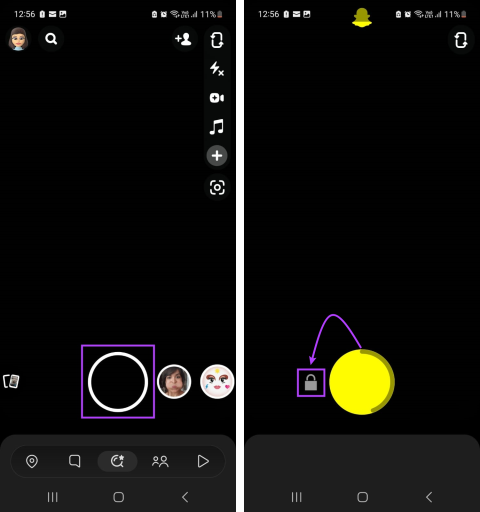
Snaps e histórias no Snapchat são uma ótima maneira de compartilhar suas idéias ou curiosidades sobre o seu dia com seus amigos. Mas o cansaço dos dedos é real, especialmente se você prefere gravar histórias em vídeo no Snapchat. Porém, existe uma maneira de gravar no Snapchat sem segurar o botão? Vamos descobrir.
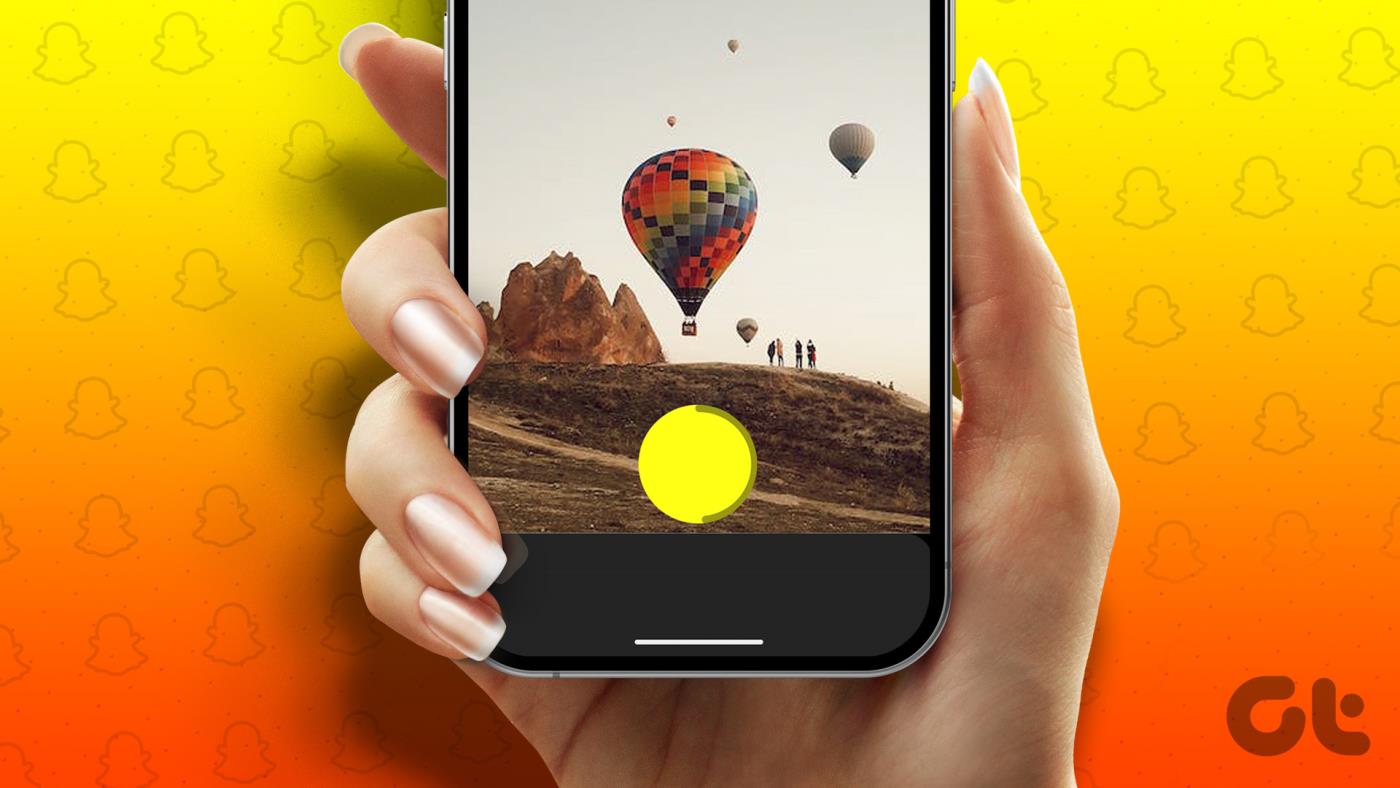
Embora o Snapchat não tenha um modo viva-voz padrão, certas formas permitem gravar no Snapchat sem segurar o botão. Uma delas envolve o uso de um elástico e os botões de volume do seu dispositivo. Intrigado? Continue lendo para saber mais.
Mesmo sem um modo automático dedicado, você pode gravar vídeos com as mãos livres usando o recurso de bloqueio. Dessa forma, depois de iniciar a gravação, você pode bloquear o recurso e deixar gravar por até 60 segundos no Snapchat mesmo sem segurar o botão de gravação. Veja como fazer isso.
Passo 1: Abra o Snapchat.
Passo 2: Agora, mantenha pressionado o botão Câmera.
Etapa 3: assim que o ícone de cadeado aparecer, deslize o dedo até o ícone de cadeado.
Agora você pode remover o dedo e o Snapchat continuará gravando o vídeo.
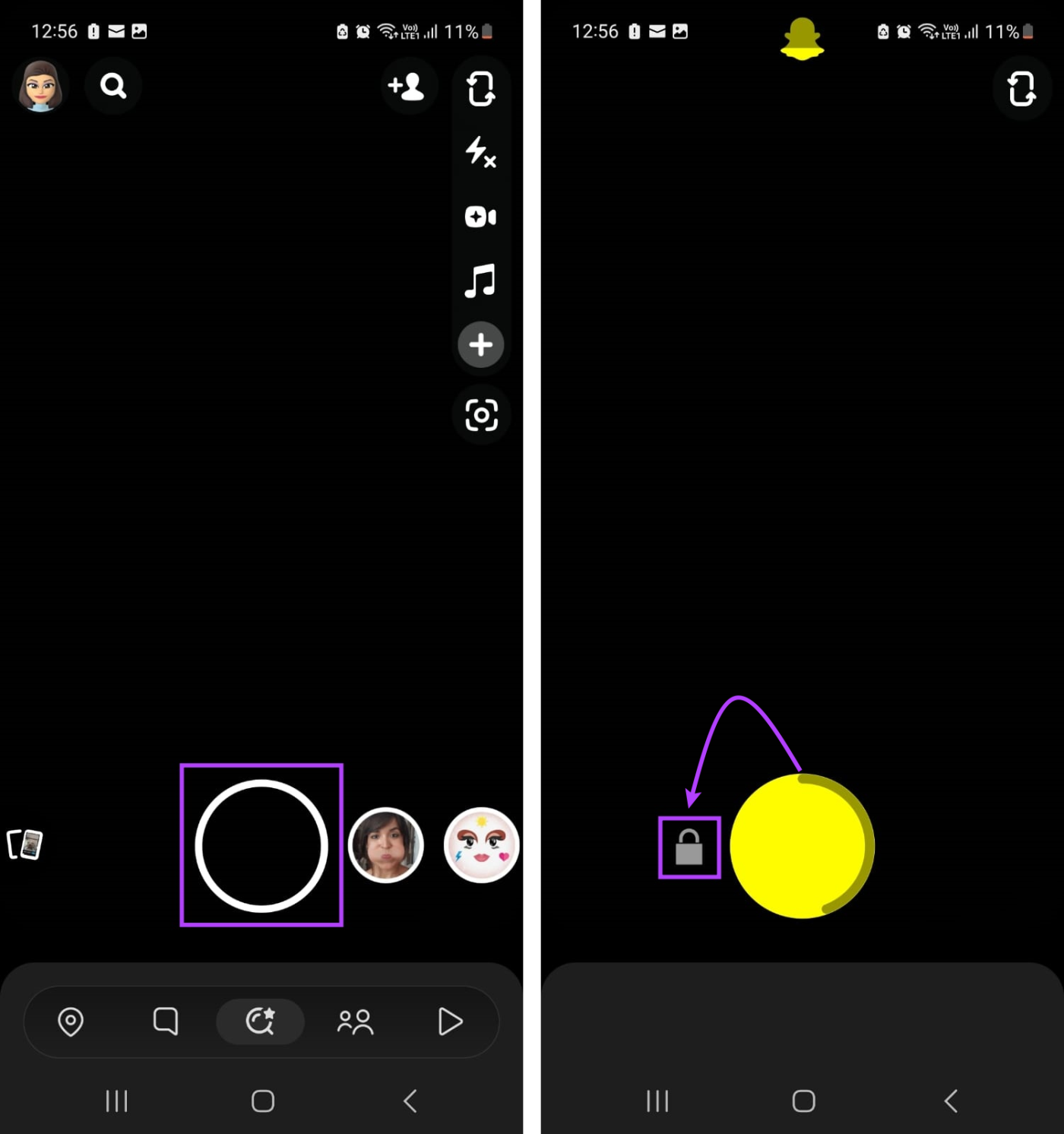
Passo 4: Se você terminar antes da marca de 60 segundos, toque no botão Parar.
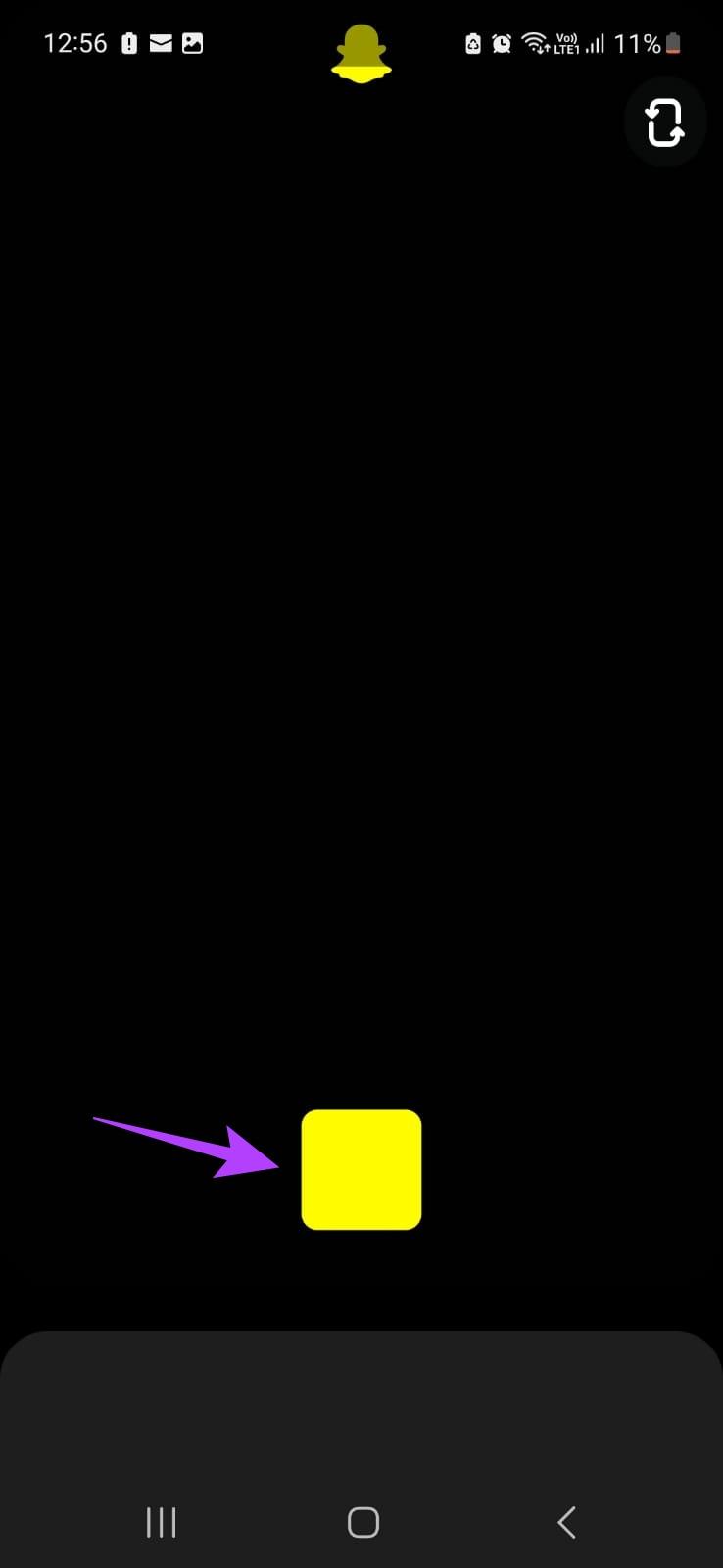
Assim que a gravação parar, use as opções disponíveis para editar e postar o vídeo como desejar.
Dica: se você estiver enfrentando problemas ao usar a câmera Snapchat, confira nosso artigo sobre como consertar a câmera Snapchat que não funciona .
O Snapchat também permite definir um cronômetro. Uma vez definido, o cronômetro será acionado assim que você tocar no botão Câmera. No entanto, a duração máxima do temporizador é de 10 segundos. Além disso, talvez seja necessário iniciar a gravação novamente.
Aqui está um passo a passo de como configurar e usar o cronômetro no Snapchat.
Passo 1: Abra o Snapchat e toque no ícone +.
Passo 2: Vá até Timer e toque no ícone +.
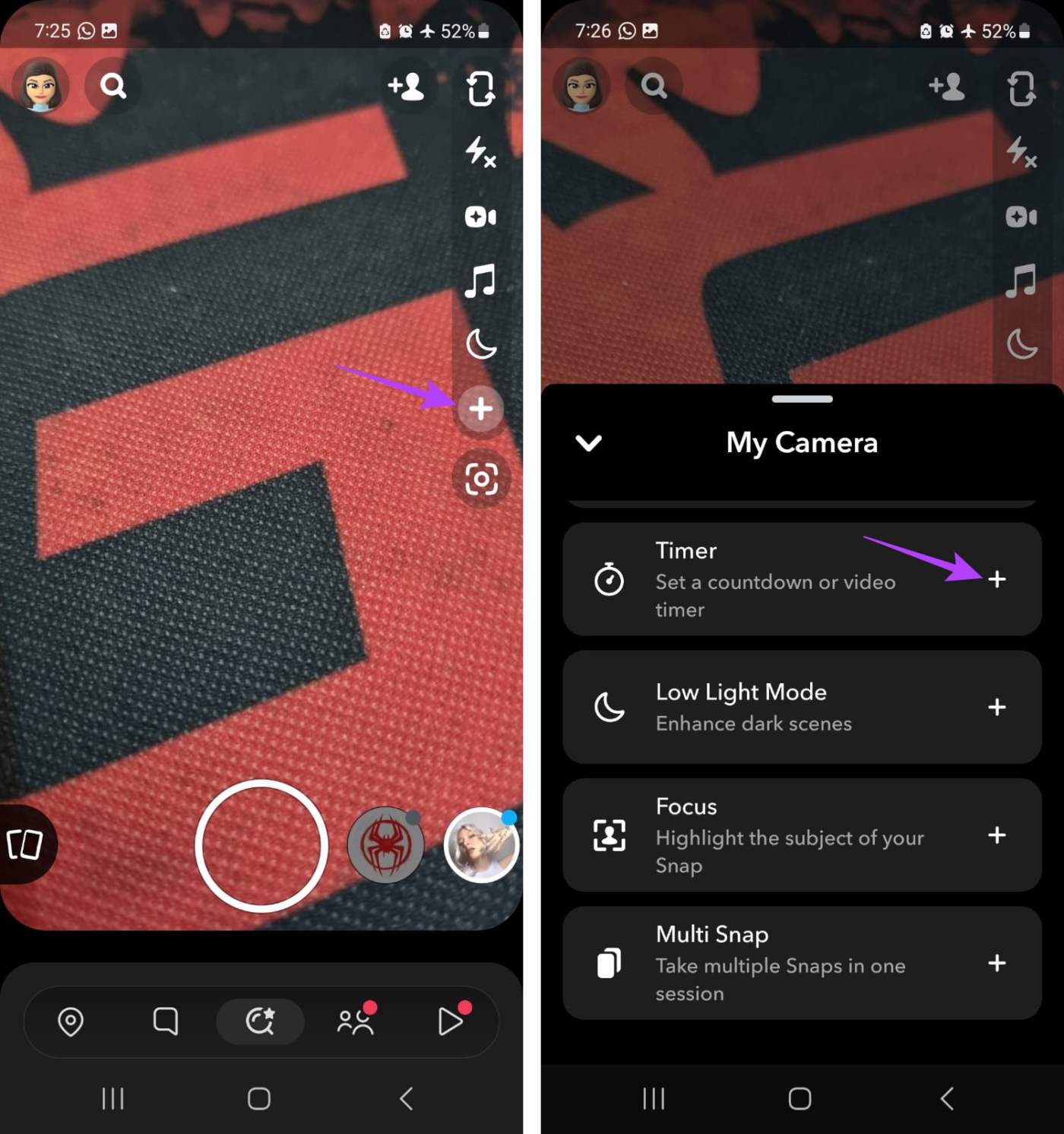
Passo 3: Em seguida, toque no ícone do cronômetro.
Passo 4: Aqui, use o controle deslizante do cronômetro de vídeo para definir a duração do cronômetro.
Etapa 5: quando terminar, toque em Definir temporizador.
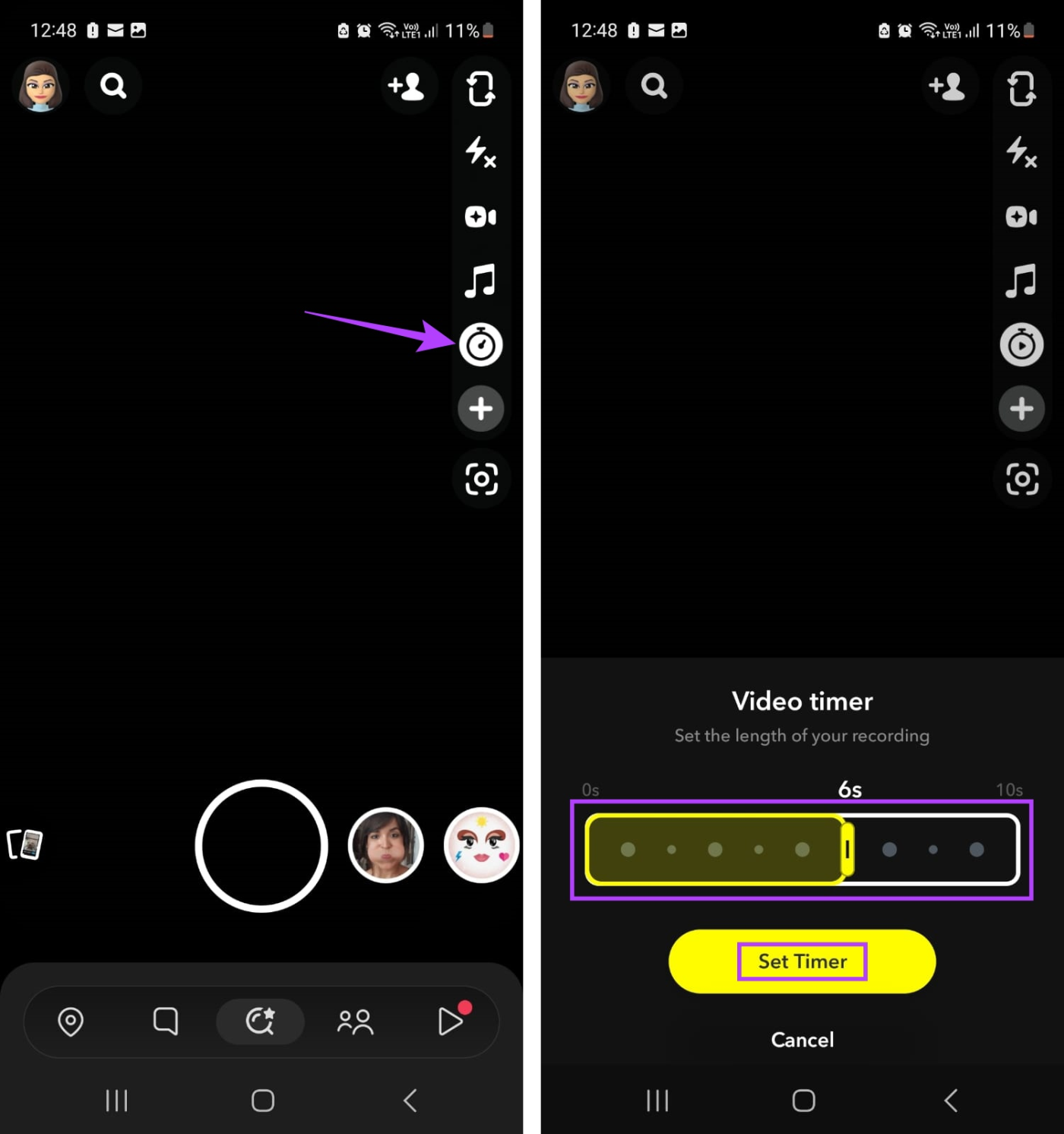
Etapa 6: Agora, toque no botão Câmera.
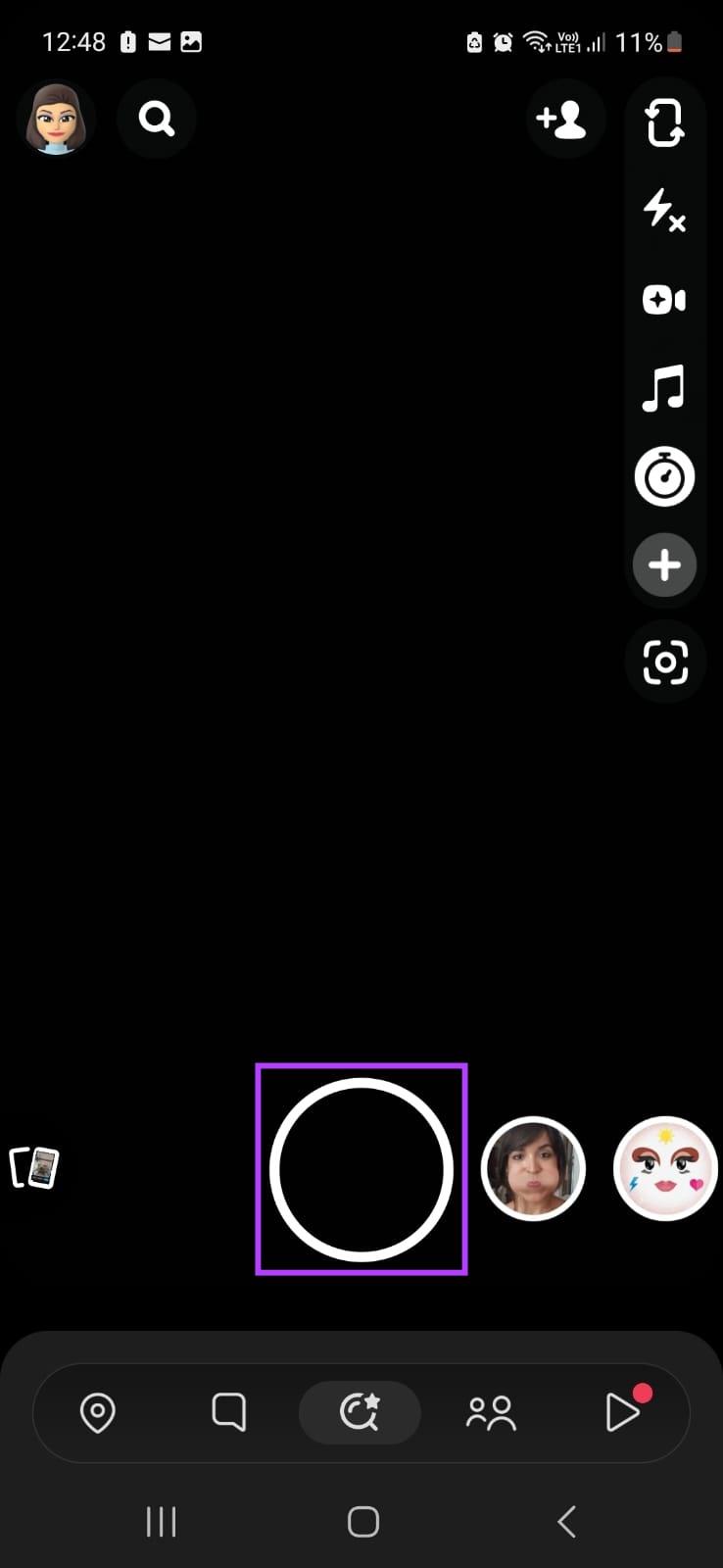
Após a contagem regressiva, o Snapchat começará a gravar automaticamente de acordo com a duração do cronômetro.
Leia também : Como adicionar várias fotos do rolo da câmera à história do Snapchat
Os dispositivos iOS vêm com um conjunto de gestos pré-alimentados que permitem realizar tarefas básicas, como manter pressionado ou tocar duas vezes em algo. E assim, você pode definir uma duração personalizada para o gesto de toque longo e usá-lo para gravar com as mãos livres no Snapchat. Siga as etapas abaixo para fazer isso.
Passo 1: Abra Configurações e toque em Acessibilidade.
Passo 2: Role para baixo e toque em Toque.
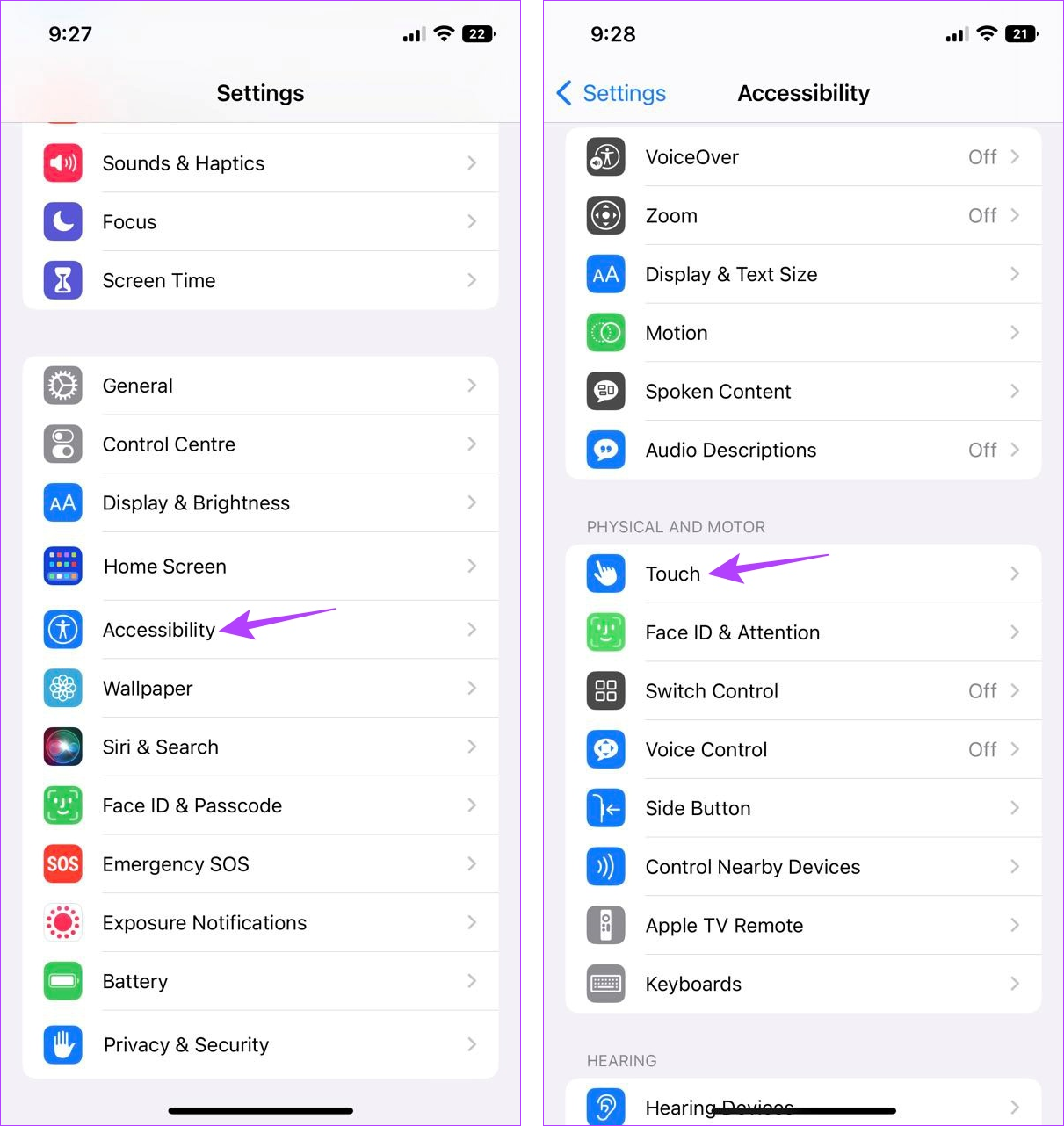
Passo 3: Em seguida, toque em AssistiveTouch.
Passo 4: Primeiro, ative o botão AssistiveTouch.
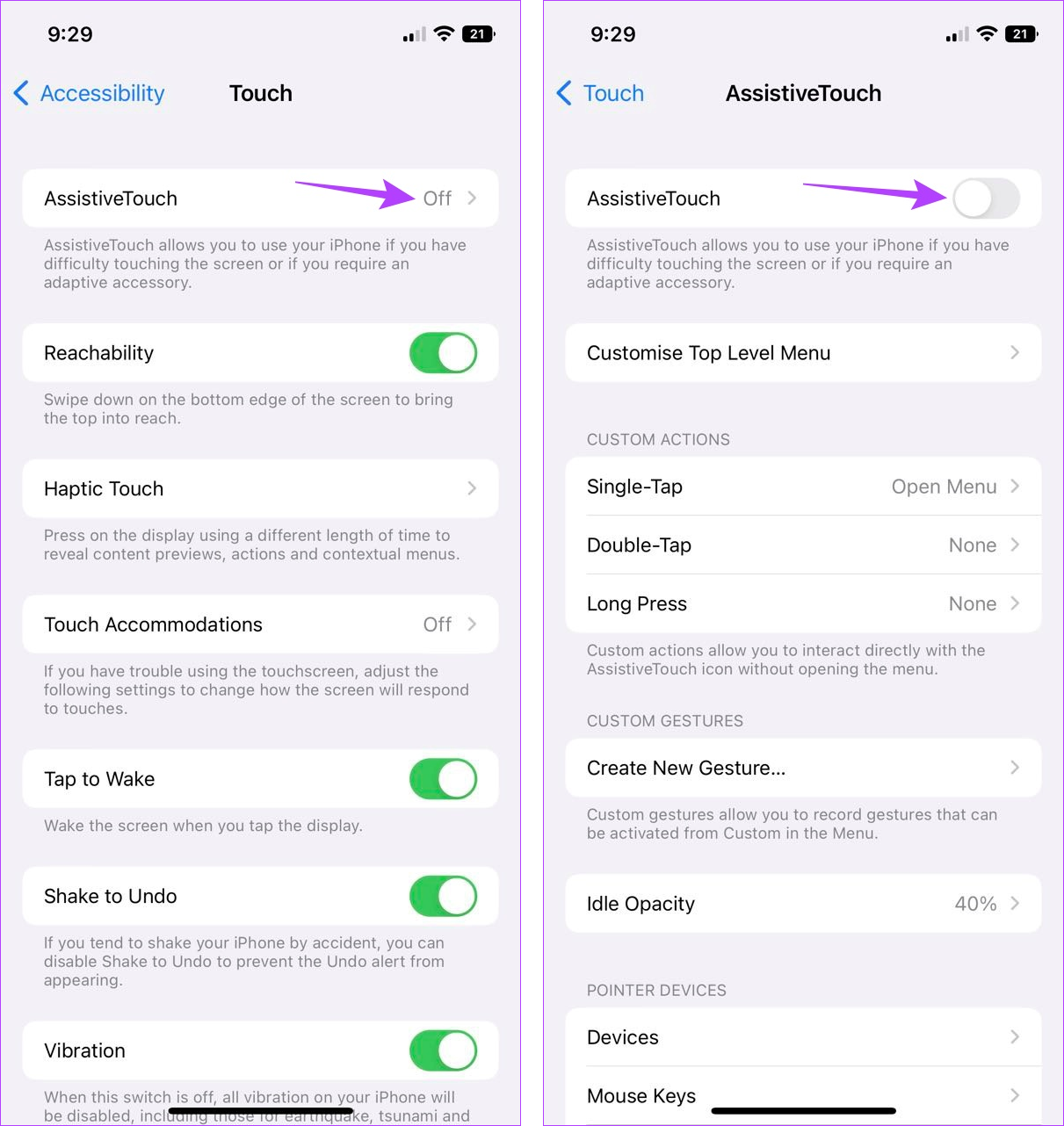
Etapa 5: Em seguida, em Ações personalizadas, toque em Pressão longa.
Etapa 6: Aqui, toque em ‘Duração longa do toque’.
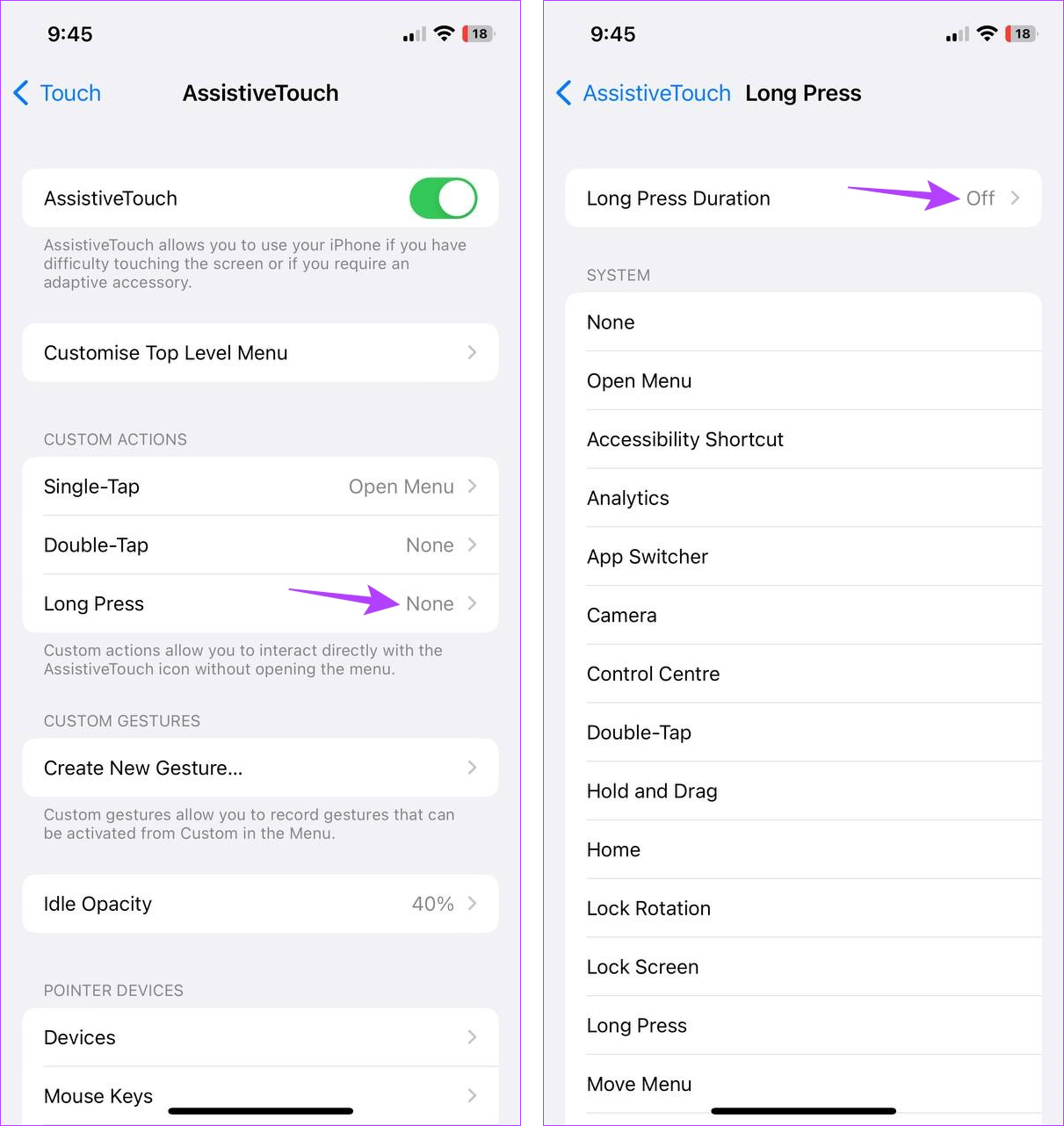
Etapa 7: Use os botões – e + para aumentar ou diminuir a duração do pressionamento longo de acordo com suas preferências.
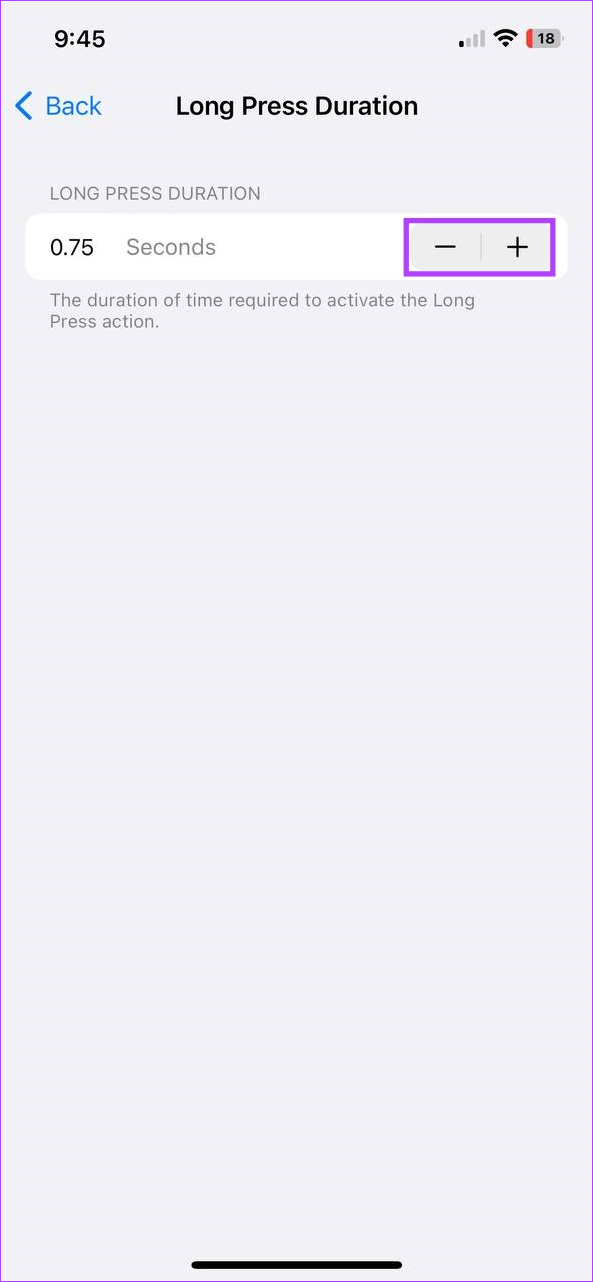
Depois de definida a duração do gesto, é hora de usá-lo com o aplicativo Snapchat. Veja como.
Passo 1: Abra o Snapchat e toque em AssistiveTouch.
Passo 2: Assim que as opções do menu aparecerem, toque em Personalizado.
Etapa 3: Aqui, toque em Long Press.
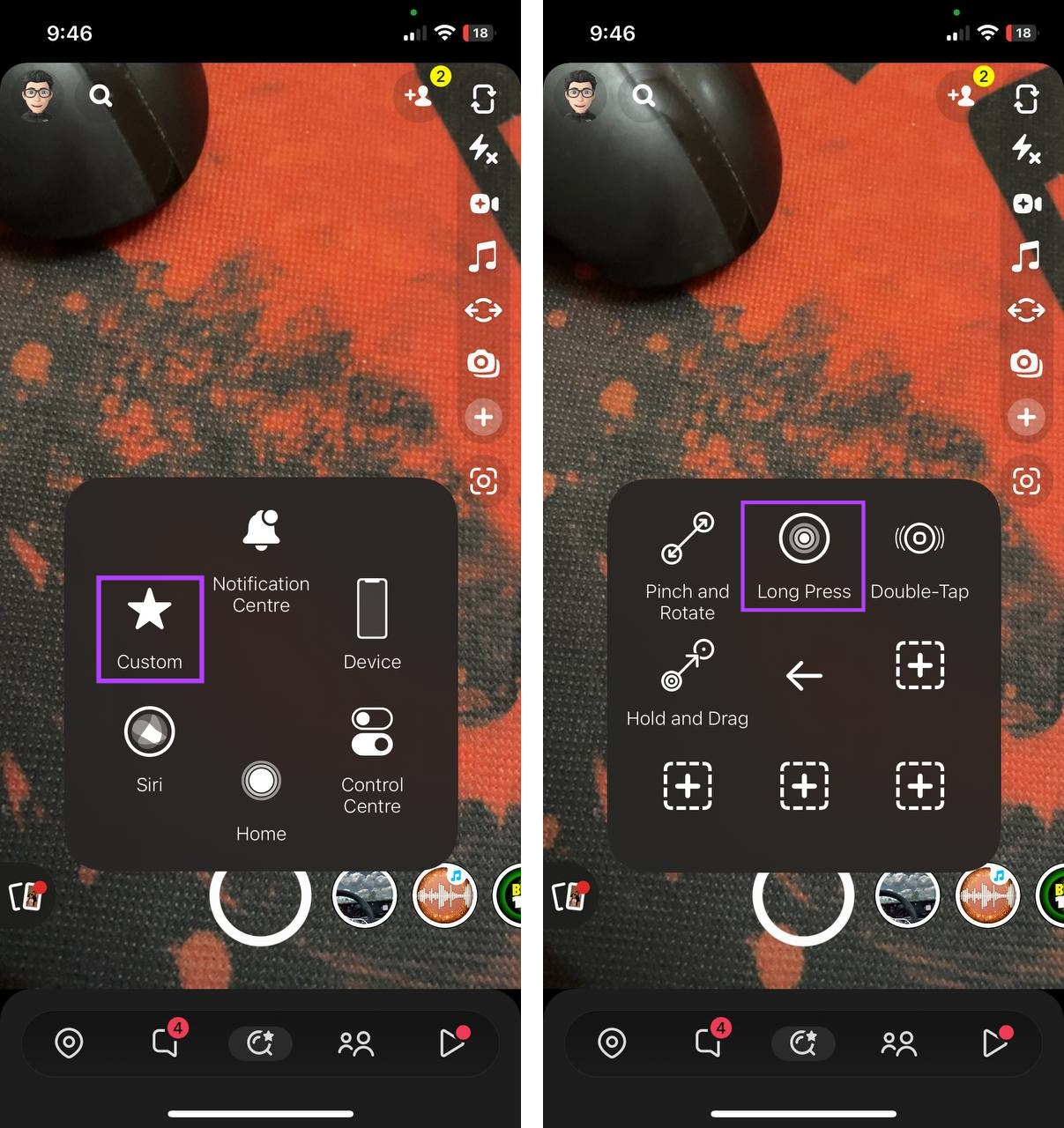
Passo 4: Agora, passe o gesto sobre o botão Câmera.
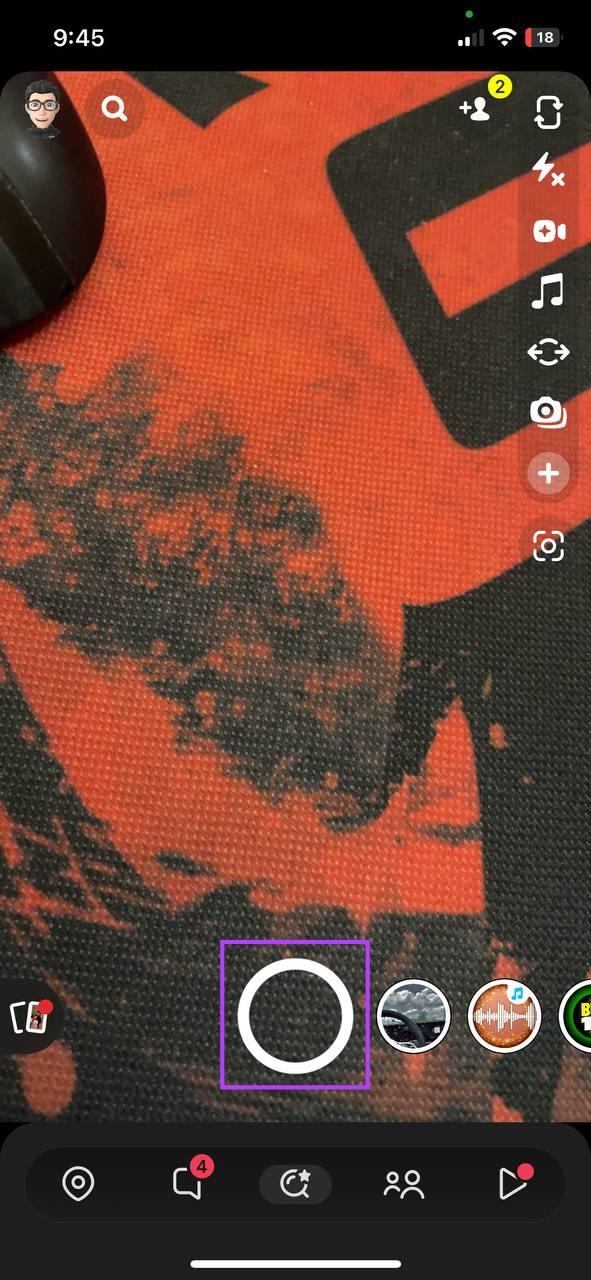
Isso permitirá que você grave sem segurar o botão no Snapchat.
Embora os dispositivos Android não tenham tanta flexibilidade ao usar gestos, existem maneiras de contornar isso. Como o Snapchat permite que você grave usando qualquer um dos botões de volume, contanto que você consiga pressionar um dos botões continuamente, a gravação começará automaticamente.
E é aqui que entra o elástico. Basta pegar um elástico que seja apertado o suficiente para esticar em todo o seu dispositivo Android. Em seguida, deslize-o sobre o elástico de qualquer um dos botões de volume para gravar sem usar as mãos no Snapchat. Veja como.
Passo 1: No seu dispositivo Android, pegue um elástico e estique-o em volta do telefone.
Passo 2: Em seguida, deslize o elástico sobre o botão de diminuir ou aumentar o volume.
Etapa 3: quando estiver pronto, abra o aplicativo Snapchat.
Passo 4: Depois que o aplicativo for aberto, a gravação deverá começar imediatamente.
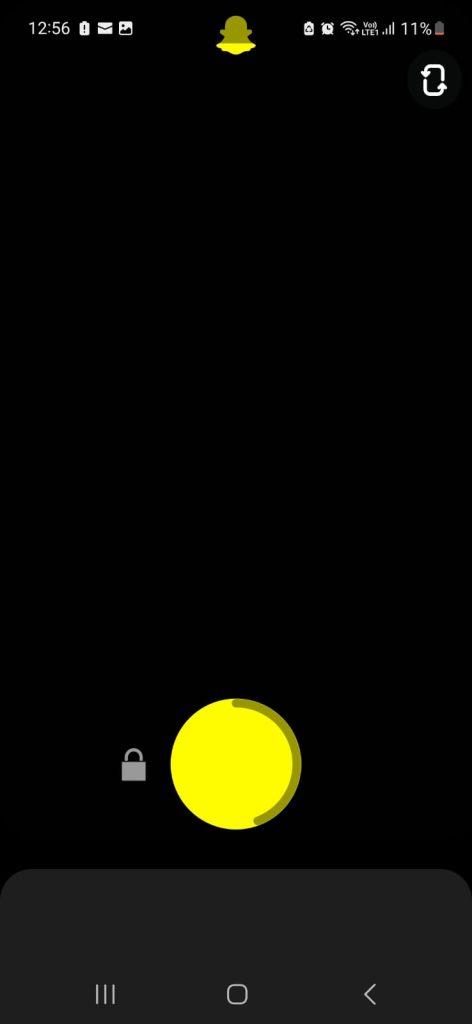
Isso permitirá facilmente a gravação com as mãos livres por mais de 10 segundos no aplicativo Snapchat para Android.
1. Você pode deixar uma história privada no Snapchat?
Abra histórias e mantenha pressionado a história privada. Em seguida, toque em Configurações da história > Sair da história privada > Sair. Isso permitirá que você deixe uma história privada no Snapchat .
2. O que fazer se houver atraso na câmera no Snapchat?
Se você estiver tendo problemas ao usar a câmera Snapchat, tente reiniciar seu dispositivo móvel. Se o problema persistir, você também pode forçar o fechamento e reiniciar o aplicativo Snapchat. Para métodos mais detalhados, verifique nosso explicador sobre como corrigir o atraso da câmera do Snapchat .
Esperamos que este artigo tenha ajudado você a entender melhor todas as maneiras que você pode usar para gravar no Snapchat sem segurar o botão. E se você e seu grupo de amigos adoram trocar Snaps, considere criar um bate-papo em grupo no Snapchat e reúna todos os seus amigos em um só lugar, virtualmente.
Quer dar um novo começo ao seu perfil do Twitch? Veja como alterar o nome de usuário e o nome de exibição do Twitch com facilidade.
Descubra como alterar o plano de fundo no Microsoft Teams para tornar suas videoconferências mais envolventes e personalizadas.
Não consigo acessar o ChatGPT devido a problemas de login? Aqui estão todos os motivos pelos quais isso acontece, juntamente com 8 maneiras de consertar o login do ChatGPT que não funciona.
Você experimenta picos altos de ping e latência no Valorant? Confira nosso guia e descubra como corrigir problemas de ping alto e atraso no Valorant.
Deseja manter seu aplicativo do YouTube bloqueado e evitar olhares curiosos? Leia isto para saber como colocar uma senha no aplicativo do YouTube.
Descubra como bloquear e desbloquear contatos no Microsoft Teams e explore alternativas para um ambiente de trabalho mais limpo.
Você pode facilmente impedir que alguém entre em contato com você no Messenger. Leia nosso guia dedicado para saber mais sobre as implicações de restringir qualquer contato no Facebook.
Aprenda como cortar sua imagem em formatos incríveis no Canva, incluindo círculo, coração e muito mais. Veja o passo a passo para mobile e desktop.
Obtendo o erro “Ação bloqueada no Instagram”? Consulte este guia passo a passo para remover esta ação foi bloqueada no Instagram usando alguns truques simples!
Descubra como verificar quem viu seus vídeos no Facebook Live e explore as métricas de desempenho com dicas valiosas e atualizadas.








